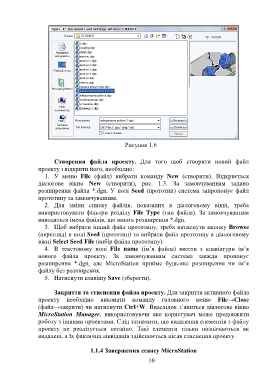Page 11 - 4572
P. 11
Рисунок 1.6
Створення файла проекту. Для того щоб створити новий файл
проекту і відкрити його, необхідно:
1. У меню File (файл) вибрати команду New (створити). Відкриється
діалогове вікно New (створити), рис. 1.3. За замовчуванням задано
розширення файла *.dgn. У полі Seed (прототип) система запропонує файл
прототипу за замовчуванням.
2. Для зміни списку файлів, показаних в діалоговому вікні, треба
використовувати фільтри розділу File Type (тип файла). За замовчуванням
виводяться імена файлів, що мають розширення *.dgn.
3. Щоб вибрати інший файл прототипу, треба натиснути кнопку Browse
(перегляд) в полі Seed (прототип) та вибрати файл прототипу в діалоговому
вікні Select Seed File (вибір файла прототипу).
4. В текстовому полі File name (ім’я файла) ввести з клавіатури ім’я
нового файла проекту. За замовчуванням система завжди пропонує
розширення *.dgn, але MicroStation прийме будь-яке розширення чи ім’я
файлу без розширення.
5. Натиснути клавішу Save (зберегти).
Закриття та стиснення файла проекту. Для закриття активного файла
проекту необхідно виконати команду головного меню File→Close
(файл→закрити) чи натиснути Ctrl+W. Внаслідок з’явиться діалогове вікно
MicroStation Manager, використовуючи яке користувач може продовжити
роботу з іншими проектами. Слід зазначити, що видалення елементів з файлу
проекту не реалізується негайно. Такі елементи тільки позначаються як
видалені, а їх фактична ліквідація здійснюється після стиснення проекту.
1.1.4 Завершення сеансу MicroStation
10